Ako zmeniť alebo obnoviť predvolené umiestnenie priečinka Camera Roll v systéme Windows 10

Táto príručka vám ukáže, ako zmeniť alebo obnoviť predvolené umiestnenie priečinka Camera Roll v systéme Windows 10.

V systéme Windows 10 si môžete stiahnuť a nainštalovať šablóny skupinovej politiky na správu nastavení Microsoft Edge a táto príručka vám ukáže tento proces.
Šablóny pre správu, ako už názov napovedá, sú šablóny, ktoré obsahujú objekty skupinovej politiky (GPO), čo vám umožňuje meniť podrobnejšie systémové nastavenia pomocou Editora miestnej politiky skupiny. Hoci väčšina objektov skupinovej politiky je k dispozícii v systéme Windows 10, pre verziu prehliadača Microsoft Edge pre prehliadač Chromium si musíte šablóny stiahnuť a nainštalovať manuálne.
V tejto príručke sa dozviete, ako si stiahnuť a nainštalovať šablóny zásad na správu verzie prehliadača Microsoft Edge Chromium pomocou Editora miestnych zásad skupiny v systéme Windows 10.
Nainštalujte šablóny skupinovej politiky pre Microsoft Edge
Ak chcete nainštalovať šablóny politiky na spravovanie Microsoft Edge prostredníctvom Editora miestnej politiky skupiny, postupujte takto:
1. Otvorte webovú lokalitu Microsoft Edge for business.
2. V časti „Súbor zásad“ kliknite na tlačidlo Stiahnuť.
3. Vyberte verziu Microsoft Edge. (Zvyčajne chcete použiť najnovšiu dostupnú stabilnú verziu).
4. Vyberte zostavu (najnovšia dostupná verzia).
5. Vyberte platformu. Napríklad: Windows 64-bit.
6. Kliknite na možnosť Získať súbory politiky .
Kliknite na možnosť Získať súbory zásad
7. Kliknite na tlačidlo Accept & download .
8. Dvojitým kliknutím otvorte súbor MicrosoftEdgePolicyTemplates.zip.
9. Kliknite na tlačidlo Extrahovať všetko na karte „Nástroje komprimovaného priečinka“.
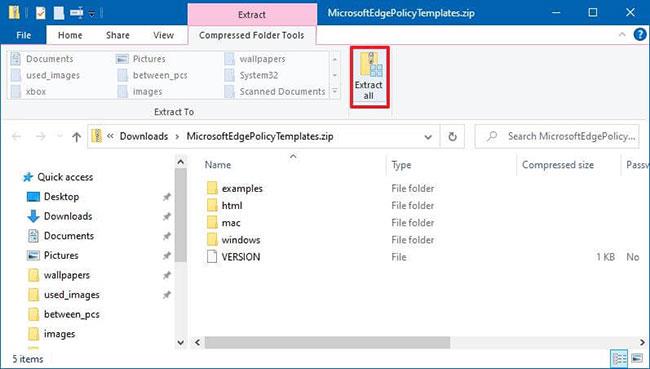
Kliknite na tlačidlo Extrahovať všetko na karte „Nástroje komprimovaného priečinka“.
10. (Voliteľné) Vyberte umiestnenie na extrahovanie súboru.
11. Vyberte možnosť Zobraziť extrahované súbory po dokončení .
12. Kliknite na tlačidlo Extrahovať.
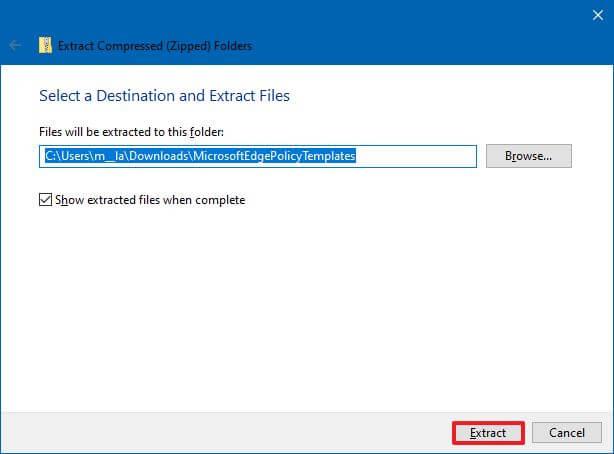
Kliknite na tlačidlo Extrahovať
13. Prejdite na nasledujúcu cestu v priečinku „MicrosoftEdgePolicyTemplates“ (rozbalený):
windows\admx14. Vyberte súbory msedge.admx a msedgeupdate.admx a potom kliknite na možnosť Kopírovať na karte „Domov“.
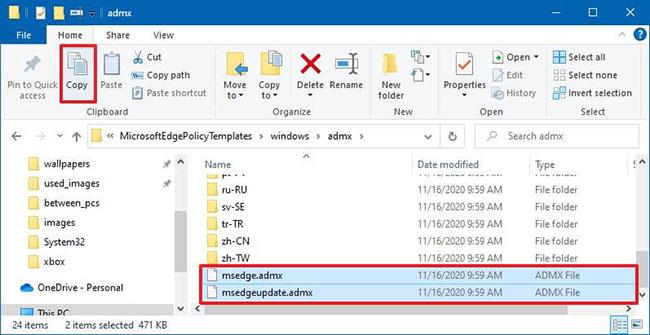
Vyberte súbory msedge.admx a msedgeupdate.admx
Rýchly tip : Ak chcete ovládať nastavenia aktualizácie Microsoft Edge, stačí skopírovať súbor „msedgeupdate.admx“ .
15. Prejdite na nasledujúci odkaz:
C:\Windows\PolicyDefinitions16. Kliknite na tlačidlo Prilepiť na karte „Domov“.
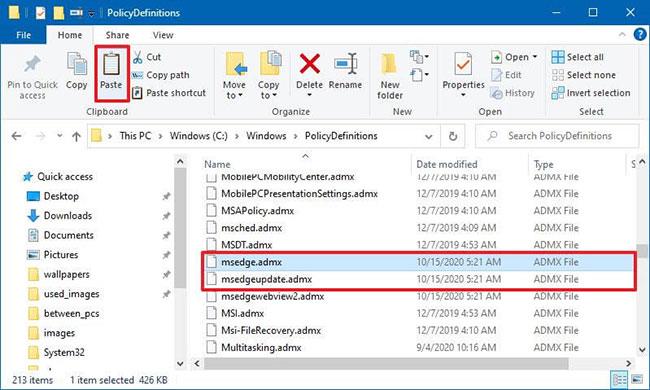
Kliknite na tlačidlo Prilepiť na karte „Domov“.
17. V priečinku „admx“ v priečinku „MicrosoftEdgePolicyTemplates“ otvorte priečinok jazyka, ktorý predstavuje váš jazyk. Napríklad: en-US.
18. Vyberte súbory msedge.adml a msedgeupdate.adml a potom kliknite na možnosť Kopírovať na karte „Domov“.
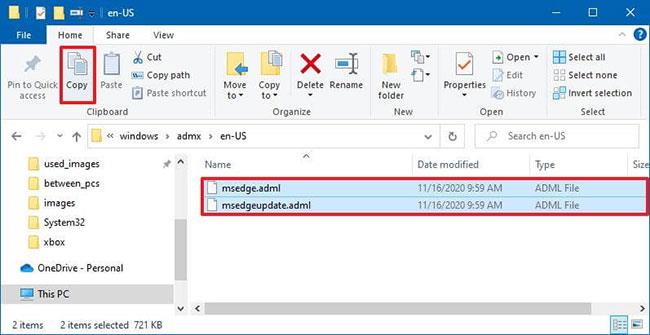
Vyberte súbory msedge.adml a msedgeupdate.adml
Rýchly tip : Súbor „msedgeupdate.adml“ musíte skopírovať iba vtedy, ak ste skopírovali aj súbor v kroku číslo 12.
19. Prejdite na príslušný odkaz pre váš jazyk:
C:\Windows\PolicyDefinitions\en-USVo vyššie uvedenom príkaze sa uistite, že ste zmenili en-US na príslušný adresár pre vaše miestne nastavenie.
20. Kliknite na tlačidlo Prilepiť na karte „Domov“.
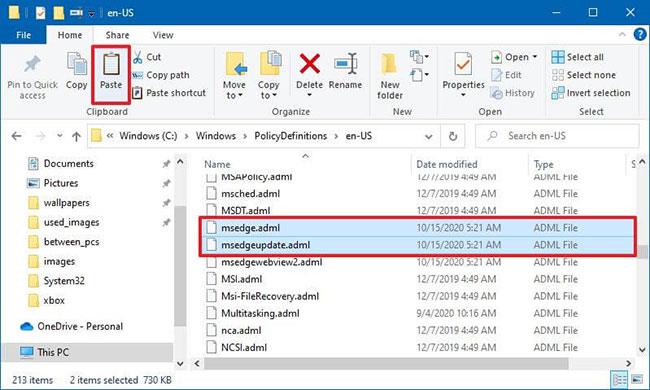
Kliknite na tlačidlo Prilepiť
Pozrite si pravidlá, ktoré ovládajú Microsoft Edge
Po dokončení týchto krokov budú nové zásady na ovládanie prehliadača Microsoft Edge dostupné v Editore miestnych zásad skupiny v časti Konfigurácia počítača > Šablóny pre správu a konfigurácia používateľa > Cesta Šablóny pre správu . A môžete spravovať mnoho aspektov prehliadača, vrátane režimu IE, návratu k predchádzajúcim verziám, spravovania nastavení aktualizácie a riadenia prístupu k množstvu funkcií.
Za normálnych okolností sa po inštalácii šablóny zobrazia 3 rôzne sekcie vrátane Microsoft Edge, Microsoft Edge – predvolené nastavenia a Microsoft Edge Update.
Po vykonaní zmien politiky môžete potvrdiť prejdením na stránku edge://policy , kde nájdete všetky pravidlá, ktoré boli aplikované na prehliadač.
Táto príručka sa zameriava na systém Windows 10, ale tieto kroky nájdete pre všetky podporované verzie systému Windows. Okrem toho sú tieto pokyny určené na pridávanie šablón pre správu na individuálnom počítači, ale ak používate službu Active Directory a potrebujete nakonfigurovať skupinu zariadení, pridávanie šablón prostredníctvom služby Active Directory je možno efektívnejší prístup.
Pozrieť viac:
Táto príručka vám ukáže, ako zmeniť alebo obnoviť predvolené umiestnenie priečinka Camera Roll v systéme Windows 10.
Zmenšenie veľkosti a kapacity fotografií vám uľahčí ich zdieľanie alebo odosielanie komukoľvek. Najmä v systéme Windows 10 môžete hromadne meniť veľkosť fotografií pomocou niekoľkých jednoduchých krokov.
Ak nepotrebujete zobrazovať nedávno navštívené položky a miesta z bezpečnostných dôvodov alebo z dôvodov ochrany osobných údajov, môžete to jednoducho vypnúť.
Jedno miesto na ovládanie mnohých operácií priamo na systémovej lište.
V systéme Windows 10 si môžete stiahnuť a nainštalovať šablóny skupinovej politiky na správu nastavení Microsoft Edge a táto príručka vám ukáže tento proces.
Panel úloh má obmedzený priestor a ak pravidelne pracujete s viacerými aplikáciami, môže sa stať, že vám rýchlo dôjde miesto na pripnutie ďalších obľúbených aplikácií.
Stavový riadok v spodnej časti Prieskumníka vám povie, koľko položiek je vnútri a vybratých pre aktuálne otvorený priečinok. Dve nižšie uvedené tlačidlá sú dostupné aj na pravej strane stavového riadku.
Microsoft potvrdil, že ďalšou veľkou aktualizáciou je Windows 10 Fall Creators Update. Tu je návod, ako aktualizovať operačný systém skôr, ako ho spoločnosť oficiálne spustí.
Nastavenie Povoliť časovače budenia v Možnostiach napájania umožňuje systému Windows automaticky prebudiť počítač z režimu spánku, aby mohol vykonávať naplánované úlohy a iné programy.
Zabezpečenie systému Windows odosiela upozornenia s dôležitými informáciami o stave a zabezpečení vášho zariadenia. Môžete určiť, ktoré upozornenia chcete dostávať. V tomto článku vám Quantriman ukáže, ako zapnúť alebo vypnúť upozornenia z Centra zabezpečenia systému Windows v systéme Windows 10.
Tiež by sa vám mohlo páčiť, že kliknutím na ikonu na paneli úloh sa dostanete priamo do posledného okna, ktoré ste mali v aplikácii otvorené, bez potreby miniatúry.
Ak chcete zmeniť prvý deň v týždni vo Windowse 10 tak, aby zodpovedal krajine, v ktorej žijete, vášmu pracovnému prostrediu alebo chcete lepšie spravovať svoj kalendár, môžete to zmeniť cez aplikáciu Nastavenia alebo Ovládací panel.
Počnúc verziou aplikácie Váš telefón 1.20111.105.0 bolo pridané nové nastavenie viacerých okien, ktoré vám umožňuje povoliť alebo zakázať upozornenie pred zatvorením viacerých okien pri ukončení aplikácie Váš telefón.
Táto príručka vám ukáže, ako povoliť alebo zakázať zásadu dlhých ciest Win32, aby mali cesty dlhšie ako 260 znakov pre všetkých používateľov v systéme Windows 10.
V súčasnosti používanie mnohých programov pre notebooky spôsobuje rýchle vybitie batérie. Aj to je jeden z dôvodov, prečo sa batérie v počítači rýchlo opotrebúvajú. Nižšie sú uvedené najefektívnejšie spôsoby šetrenia batérie v systéme Windows 10, ktoré by čitatelia mali zvážiť.
Ak chcete, môžete štandardizovať obrázok účtu pre všetkých používateľov v počítači na predvolený obrázok účtu a zabrániť používateľom, aby si neskôr mohli zmeniť obrázok účtu.
Už vás nebaví Windows 10 otravovať úvodnou obrazovkou „Vyťažte ešte viac zo systému Windows“ pri každej aktualizácii? Niektorým ľuďom môže pomôcť, ale aj prekážať tým, ktorí to nepotrebujú. Tu je návod, ako túto funkciu vypnúť.
Ak máte výkonný počítač alebo nemáte veľa programov pri spustení v systéme Windows 10, môžete sa pokúsiť znížiť alebo dokonca úplne zakázať oneskorenie spustenia, aby ste pomohli rýchlejšiemu spusteniu počítača.
Nový prehliadač Edge založený na prehliadači Chromium od spoločnosti Microsoft ruší podporu pre súbory elektronických kníh EPUB. Na prezeranie súborov EPUB v systéme Windows 10 budete potrebovať aplikáciu čítačky EPUB tretej strany. Tu je niekoľko dobrých bezplatných možností, z ktorých si môžete vybrať.
Možno to neviete, ale jednou z najväčších výhod používania OneDrive je jeho skvelá funkcia, nazývaná zástupné symboly.
Režim Kiosk v systéme Windows 10 je režim na používanie iba 1 aplikácie alebo prístup iba k 1 webovej lokalite s hosťami.
Táto príručka vám ukáže, ako zmeniť alebo obnoviť predvolené umiestnenie priečinka Camera Roll v systéme Windows 10.
Úprava súboru hosts môže spôsobiť, že nebudete môcť pristupovať na internet, ak súbor nie je správne upravený. Nasledujúci článok vás prevedie úpravou súboru hosts v systéme Windows 10.
Zmenšenie veľkosti a kapacity fotografií vám uľahčí ich zdieľanie alebo odosielanie komukoľvek. Najmä v systéme Windows 10 môžete hromadne meniť veľkosť fotografií pomocou niekoľkých jednoduchých krokov.
Ak nepotrebujete zobrazovať nedávno navštívené položky a miesta z bezpečnostných dôvodov alebo z dôvodov ochrany osobných údajov, môžete to jednoducho vypnúť.
Spoločnosť Microsoft práve vydala aktualizáciu Windows 10 Anniversary Update s mnohými vylepšeniami a novými funkciami. V tejto novej aktualizácii uvidíte veľa zmien. Od podpory stylusu Windows Ink až po podporu rozšírenia prehliadača Microsoft Edge sa výrazne zlepšila ponuka Štart a Cortana.
Jedno miesto na ovládanie mnohých operácií priamo na systémovej lište.
V systéme Windows 10 si môžete stiahnuť a nainštalovať šablóny skupinovej politiky na správu nastavení Microsoft Edge a táto príručka vám ukáže tento proces.
Tmavý režim je rozhranie s tmavým pozadím v systéme Windows 10, ktoré pomáha počítaču šetriť energiu batérie a znižovať vplyv na oči používateľa.
Panel úloh má obmedzený priestor a ak pravidelne pracujete s viacerými aplikáciami, môže sa stať, že vám rýchlo dôjde miesto na pripnutie ďalších obľúbených aplikácií.





















